Rangkaian WiFi tetamu pada penghala adalah sambungan tanpa wayar khas yang dibuat agar tetamu anda - rakan atau pelawat pejabat - dapat mengakses Internet melalui wifi, tetapi demi keselamatan anda, mereka tidak dapat menyambung ke sumber dalaman rangkaian tempatan.
Izinkan saya menerangkan dengan lebih terperinci. Katakan anda membuat pelayan FTP pada penghala anda menggunakan arahan di laman web kami, berkongsi folder bersama di komputer anda, menyediakan kamera pengawasan IP, dan menyambungkan pencetak rangkaian. Tetapi anda tidak mahu orang lain - rakan atau rakan sekerja - melihat semua ini. Dalam kes ini, anda membuat rangkaian tetamu di penghala, dan mereka hanya dapat mengakses Internet melaluinya - mereka tidak akan melihat semua perkara lain yang anda konfigurasikan. Sekarang, saya rasa, semuanya menjadi lebih jelas.
Rangkaian WiFi tetamu TP-Link melalui komputer
Pada penghala TP-Link lanjutan, anda dapat menghidupkan rangkaian tamu pada dua frekuensi sekaligus - 2.4 dan 5 GHz. Ia dibuat di bahagian dengan nama yang sama, yang terletak di tab "Tetapan tambahan" di menu atas.
Blok pertama mempunyai dua tetapan:
- Benarkan tetamu melihat satu sama lain - jika anda mengaktifkan item ini, masing-masing, peranti tetamu akan dapat berfungsi antara satu sama lain ketika disambungkan ke WiFi seolah-olah mereka berada di rangkaian tempatan.
- Benarkan pengguna tetamu mengakses rangkaian tempatan saya - Ini membuka sumber rangkaian tempatan utama anda untuk digunakan oleh pengguna lain.
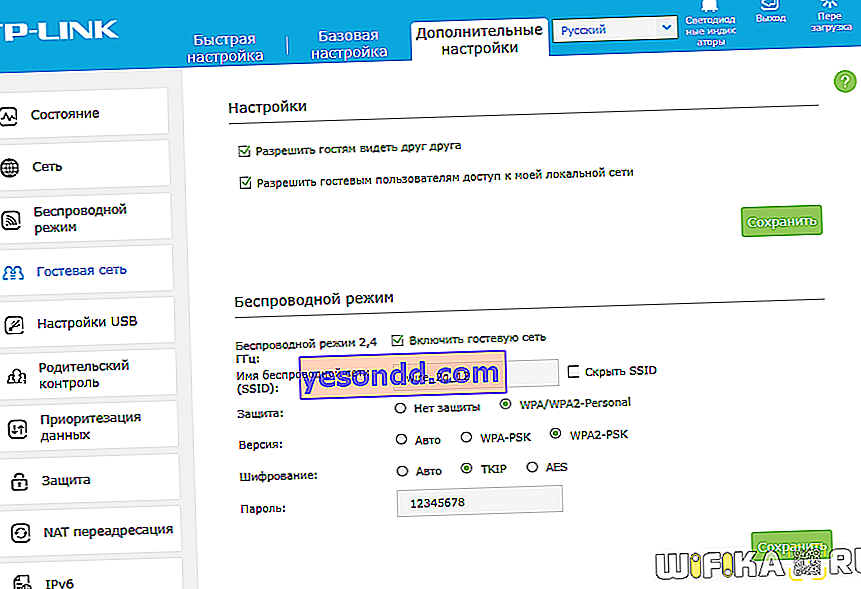
Blok kedua mengandungi tetapan asas rangkaian tamu pada penghala TP-Link.
- Kami meletakkan kotak centang pada "Enable guest network" di seberang julat yang dikehendaki - dalam contoh saya, router hanya berfungsi dengan frekuensi 2.4 GHz.
- Seterusnya, tetapkan Nama untuk WiFi dan, jika dikehendaki, sembunyikan rangkaian dari mata kasar.
- Di baris "Keselamatan" kami meletakkan "WPA / WPA2-Personal" (baca tentang kaedah memastikan keselamatan rangkaian maksimum secara berasingan).
- Penyulitan - TKIP
- dan tentukan kata laluan sekurang-kurangnya 8 aksara
Selepas itu, klik "Simpan".
Bergantung pada modelnya, antara muka web mungkin sedikit berubah, tetapi intinya selalu sama.
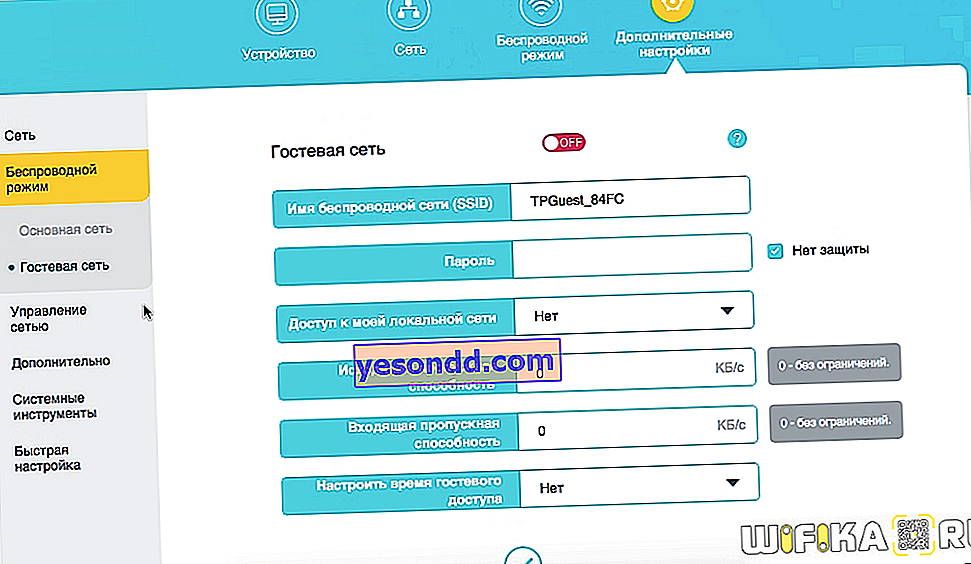
Menyiapkan rangkaian WiFi tetamu di penghala melalui aplikasi Tp-Link Tether
Model moden router TP-Link juga menyokong kerja dengan aplikasi mudah alih Tether, di mana anda dapat mengaktifkan rangkaian tetamu dari telefon pintar anda.
Untuk melakukan ini, anda perlu memasangnya dan log masuk ke penghala melalui aplikasi (saya membincangkannya secara terperinci dalam artikel lain di pautan di atas).
Di sini di bahagian "Alat" menu, klik "Rangkaian tetamu"

Dalam kes saya, dua tersedia untuk diaktifkan pada frekuensi yang berbeza. Anda juga boleh menggunakan butang terpisah untuk membolehkan tetamu menggunakan rangkaian tempatan (pelayan, pencetak, folder bersama, dll.). Klik pada salah satu daripadanya.

Kami menukar suis "Mod tanpa wayar" ke keadaan hidup, selepas itu kami menetapkan kata laluan dan menukar namanya. Kemudian klik pada butang "Simpan"

